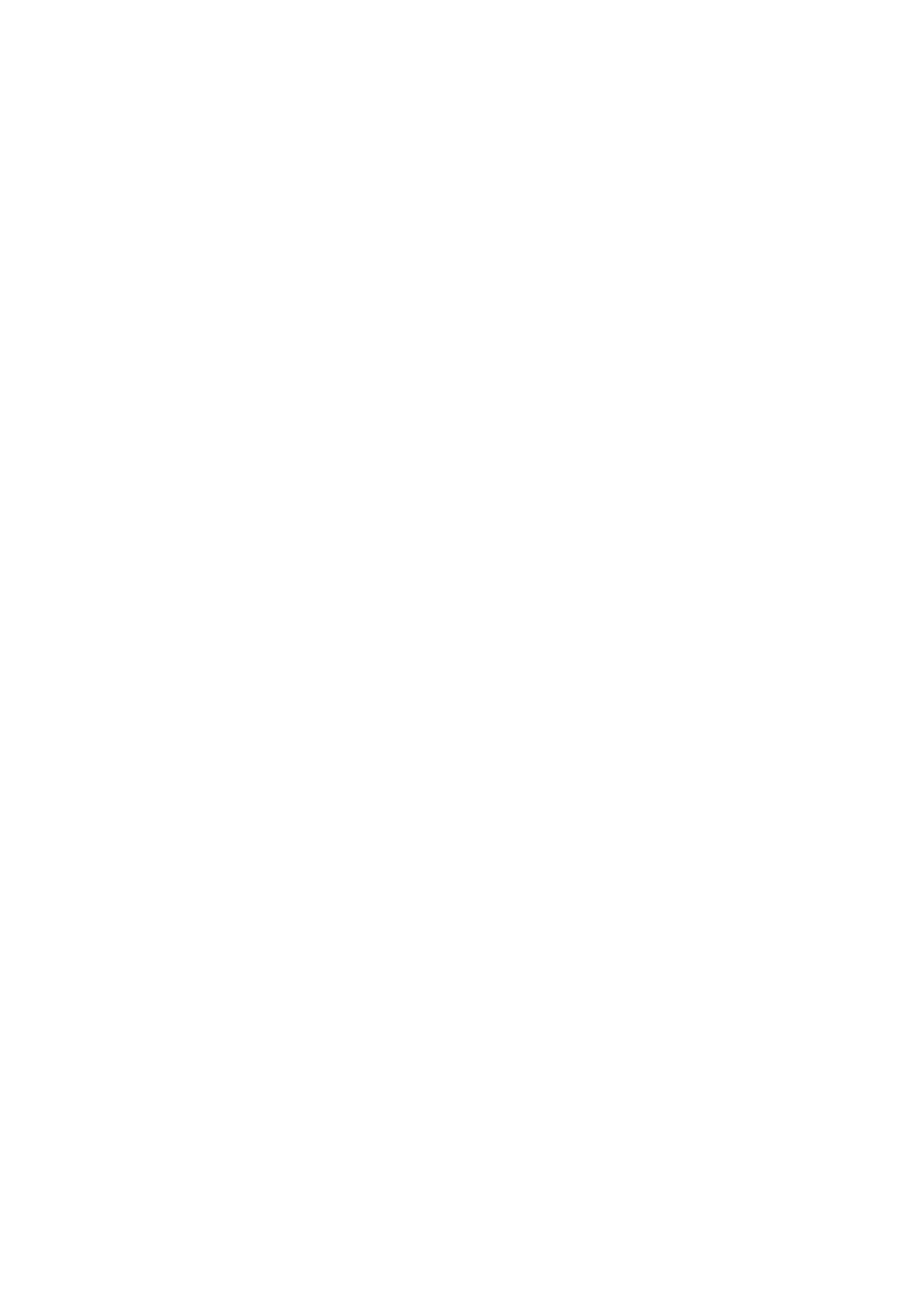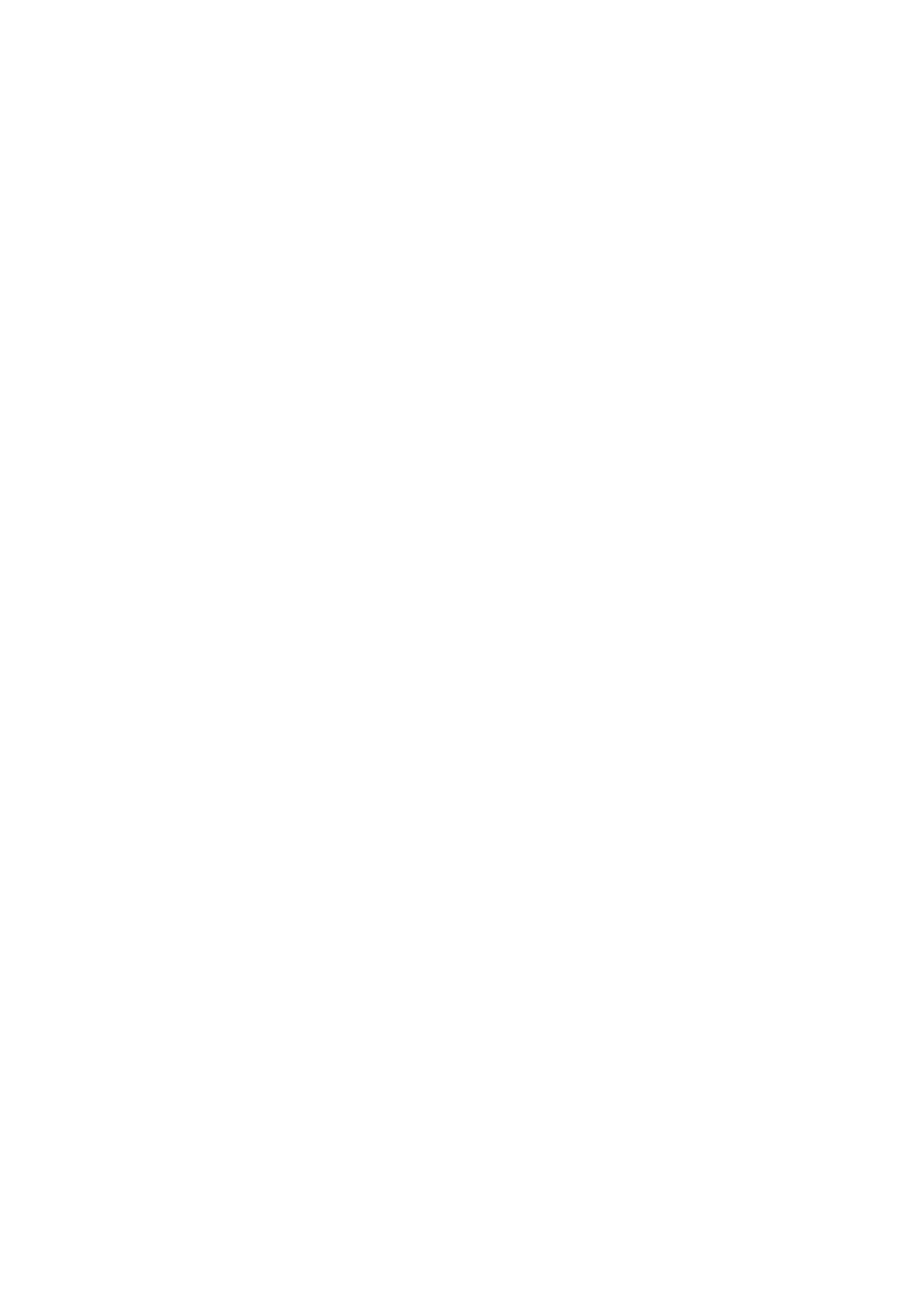
Funzioni di supporto alla visione TV
47 Ricerca dei canali disponibili
47 Configurare le impostazioni avanzate di trasmissione
47 Lettura di testo digitale
48 Selezione della lingua audio della trasmissione
48 Impostazione della nazione (area)
48 Sintonizzazione manuale dei segnali trasmessi
49 Regolazione fine delle trasmissioni analogiche
49 Trasferimento dell'elenco canali
49 Eliminazione di un profilo operatore CAM
50 Impostazione di un sistema satellitare
50 Cambio della lingua del Teletext
50 Visualizzazione del menu common interface
Immagine e audio
Regolazione della Qualità dell'immagine
51 Selezione della modalità immagine
51 Configurare le impostazioni avanzate delle immagini
Funzioni a supporto dell'immagine
53 Visione di una immagine PIP.
53 Visualizzazione della modalità HDR
54 Modifica del formato immagine
Regolazione della qualità audio
55 Selezione di una modalità audio
55 Configurare le impostazioni audio avanzate
Uso delle funzioni di supporto audio
56 Selezione degli altoparlanti
57 Ascolto dell'audio TV attraverso i dispositivi Bluetooth
58 Ascolto dell'audio TV attraverso un altoparlante Multiroom
Sistema e supporto
Impostazione dell'Ora e uso del timer
59 Impostazione dell'ora corrente
60 Uso dei timer
Uso del Sistema protezione schermo e delle funzioni di
Risparmio energetico
61 Prevenzione della bruciatura schermo
61 Riduzione del consumo energetico del televisore
Uso di Anynet+ (HDMI-CEC)
62 Collegare un dispositivo esterno mediante Anynet+ ed
utilizzarne i menu
Aggiornamento del software del televisore
63 Aggiornamento del software del televisore alla versione più
recente
64 Aggiornamento automatico del televisore
Protezione del televisore da attacchi hacker e codice maligno
64 Controllo del televisore e dei dispositivi di memoria collegati
contro codice maligno
64 Scansione contro i virus in tempo reale
64 Controllo di un elenco di scansione
Uso di altre funzioni
65 Eseguire le funzioni di accessibilità
65 Attivazione della guida vocale per le persone con deficit visivo
65 Visione di programmi TV con sottotitoli
66 Descrizione audio
67 Regolazione della trasparenza dei menu
67 Testo bianco su fondo scuro (contrasto elevato)
67 Ingrandimento caratteri (per gli utenti con deficit visivo)
67 Conoscere il telecomando (per gli utenti con deficit visivo)
68 Ascolto dell'audio TV mediante i dispositivi Bluetooth (per gli
utenti con deficit uditivo)
68 Configurare le impostazioni avanzate del sistema
70 Ripristino del televisore ai valori di fabbrica
70 Attivazione della modalità gioco
Esecuzione automatica del Servizio dati
HbbTV
Uso di una scheda per la visione TV (scheda “CI o CI+”)
72 Collegamento della scheda “CI o CI+” allo slot COMMON
INTERFACE
73 Uso della scheda “CI o CI+”
Funzioni Teletext
IV